Table of Contents
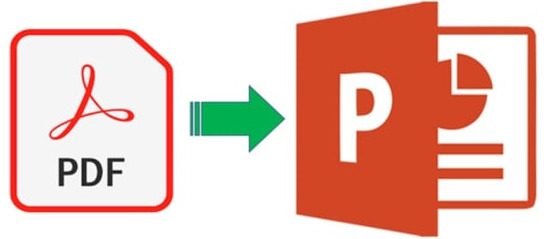
Trong nội dung bài viết này, GhienCongNghe sẽ giới thiệu đến bạn 2 công cụ hỗ trợ chuyển file PDF sang PowerPoint trực tuyến. Còn chần chừ gì mà không tìm hiểu và thực hành ngay nhỉ.
Hướng dẫn chuyển file PDF sang PowerPoint trực tuyến miễn phí
Hiện nay đã có nhiều công cụ hỗ trợ chuyển file PDF sang PowerPoint online và Office. Tuy nhiên nhiều trong số đó có chứa quảng cáo và phần mềm độc hại. Hãy thử nghiệm với 2 trang web mà GhienCongNghe gợi ý sau nhé.
Một lưu ý nhỏ khi sử dụng các công cụ này: hãy đảm bảo file PDF của mình không phải là bản scan nhé.
Có thể bạn quan tâm:
- Cách chuyển file PDF sang CAD đơn giản
- Hướng dẫn xoay file PDF trong vòng 1 nốt nhạc
- Cách giảm dung lượng PDF hiệu quả
Chuyển file PDF sang PowerPoint với Smallpdf.com
Đây là một trang web khá phổ biến và quen thuộc với nhiều người. Tuy nhiên ít ai biết nó còn hỗ trợ chuyển file PDF sang PowerPoint. Chỉ cần một vài thao tác đơn giản, bạn đã có trong tay file PowerPoint mà mình cần rồi. Cùng thực hiện theo các bước sau đây nhé:
1. Truy cập website Smallpdf.com.
2. Kéo xuống chọn PDF to PPT. 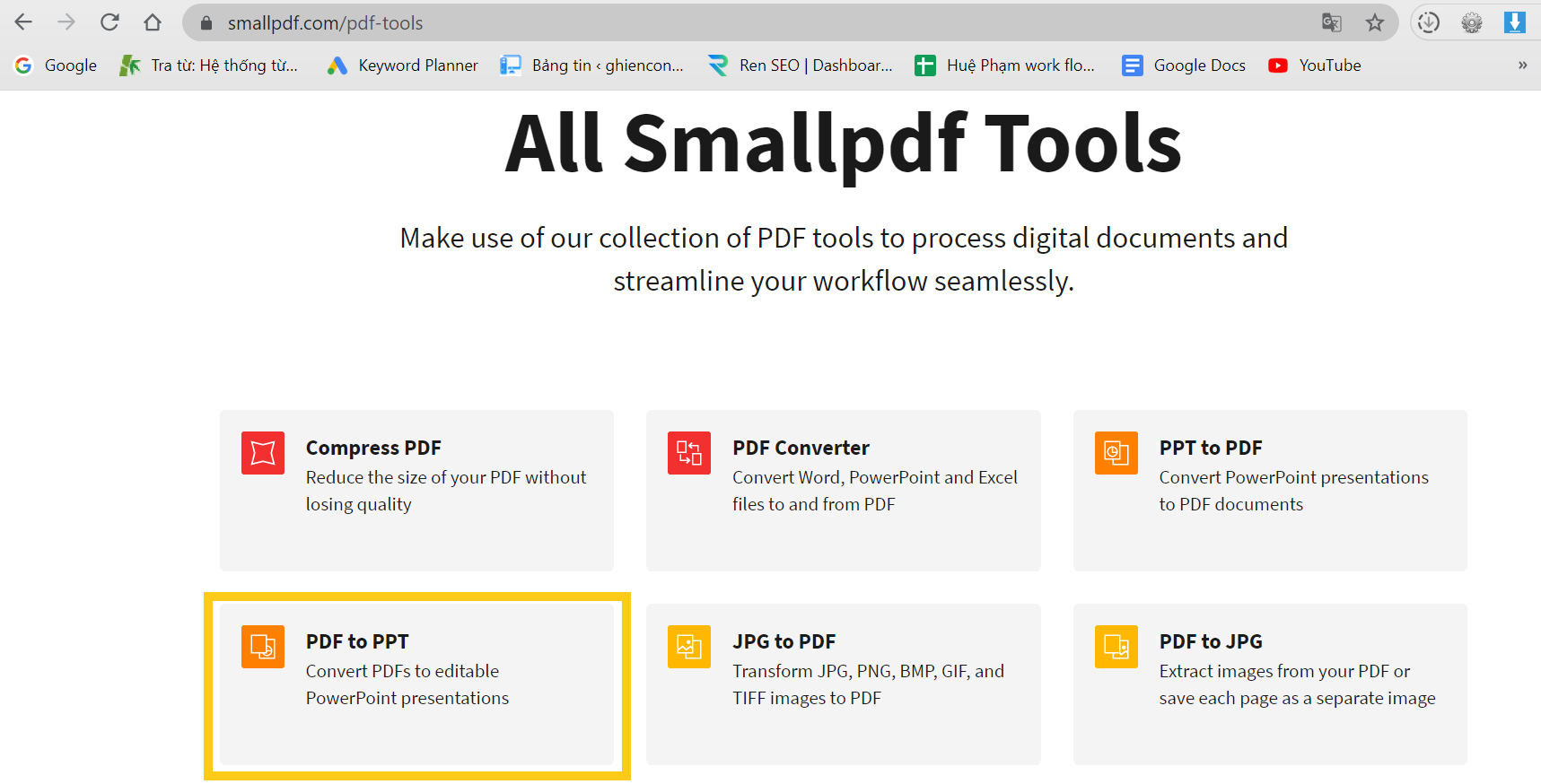
3. Tại đây nhấp chọn Choose Files để chọn file bạn muốn chuyển đổi.
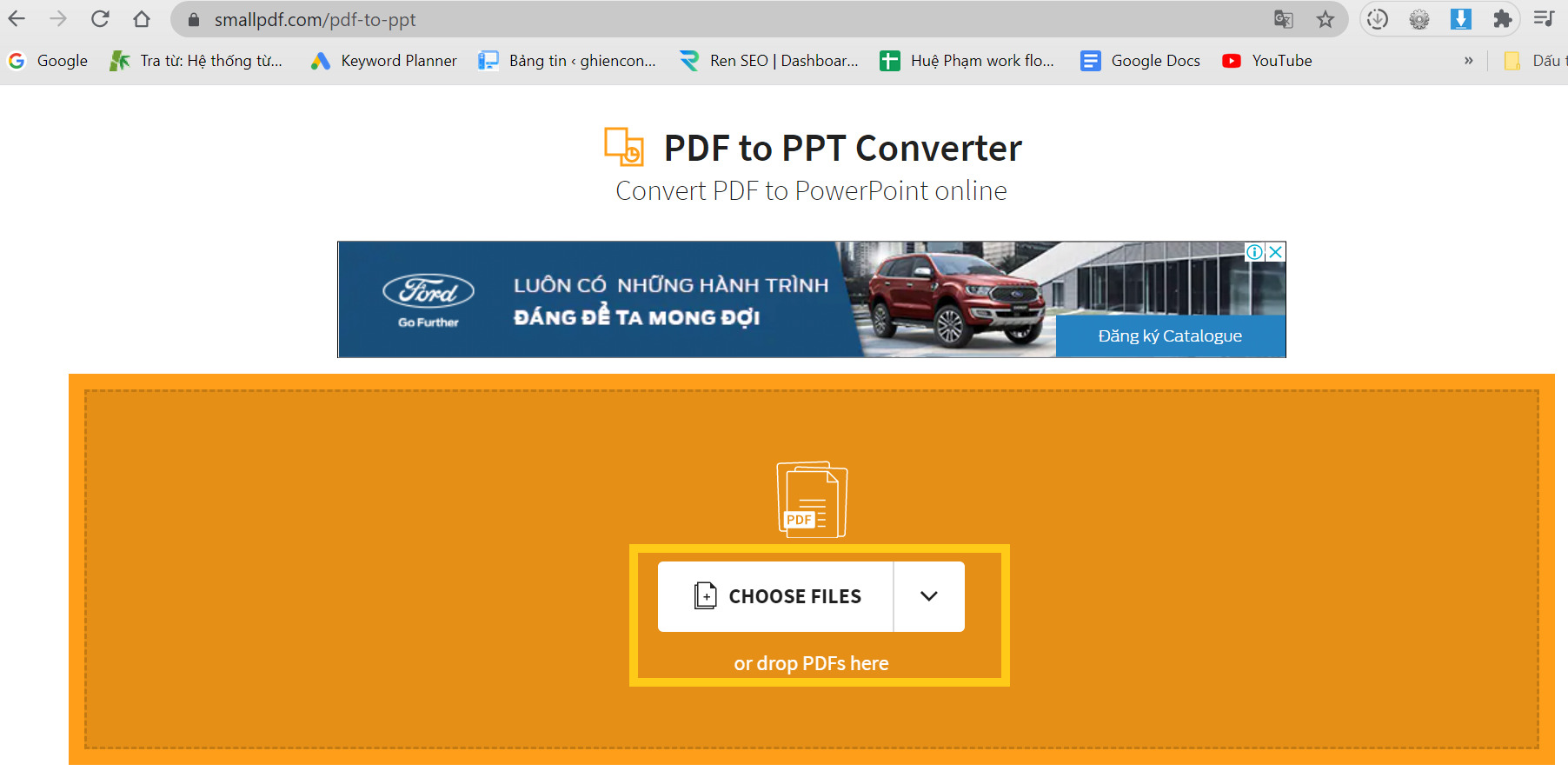 4. Chọn file bạn muốn chuyển đổi.
4. Chọn file bạn muốn chuyển đổi.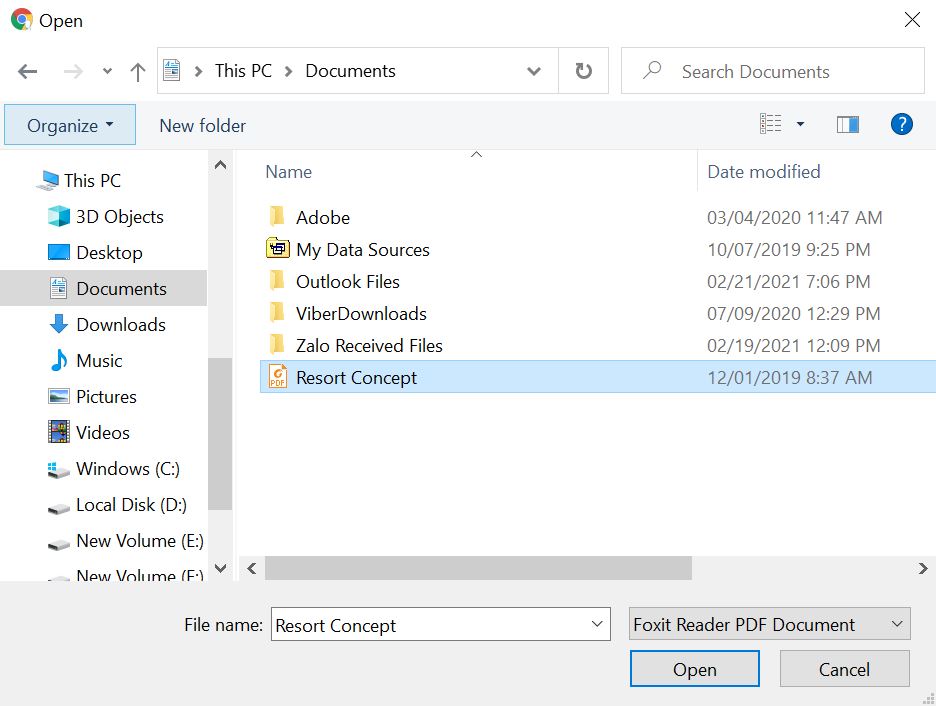
5. Chờ hệ thống chuyển đổi trong vài giây và chọn Download để tải về máy.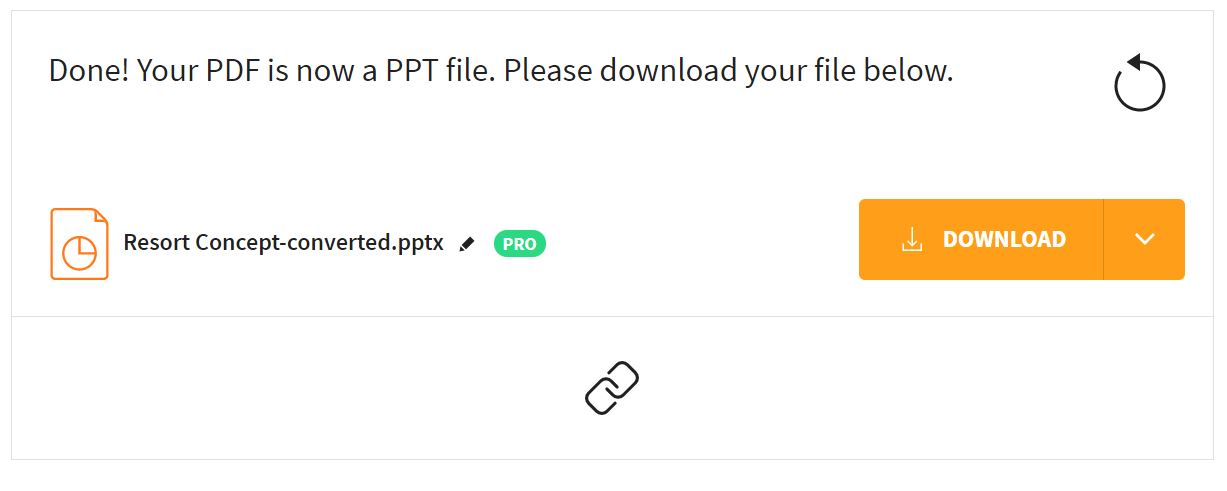
6. Và bạn đã nhận được file PowerPoint ở định dạng .pptx rồi.
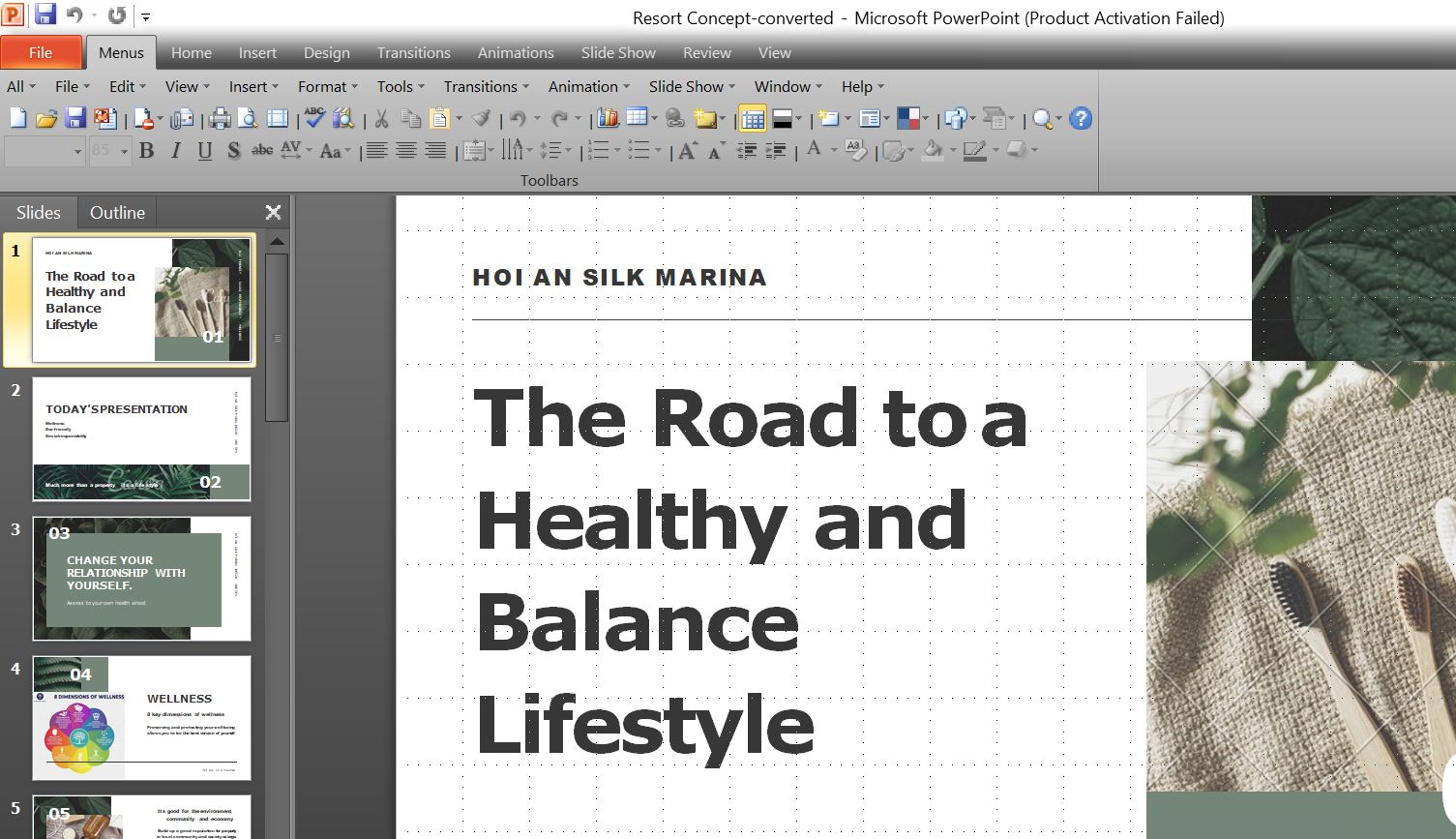
Chuyển file PDF sang PowerPoint với Ilovepdf.com
Công cụ tiếp theo mà GhienCongNghe muốn giới thiệu đến bạn chính là Ilovepdf.com. Với tốc độ xử lý khá nhanh chóng cùng nhiều thao tác khác nhau cho định dạng file PDF, đây xứng đáng là một công cụ chuyển đổi đáng thử nghiệm.
2. Tại đây, chọn PDF sang PowerPoint. 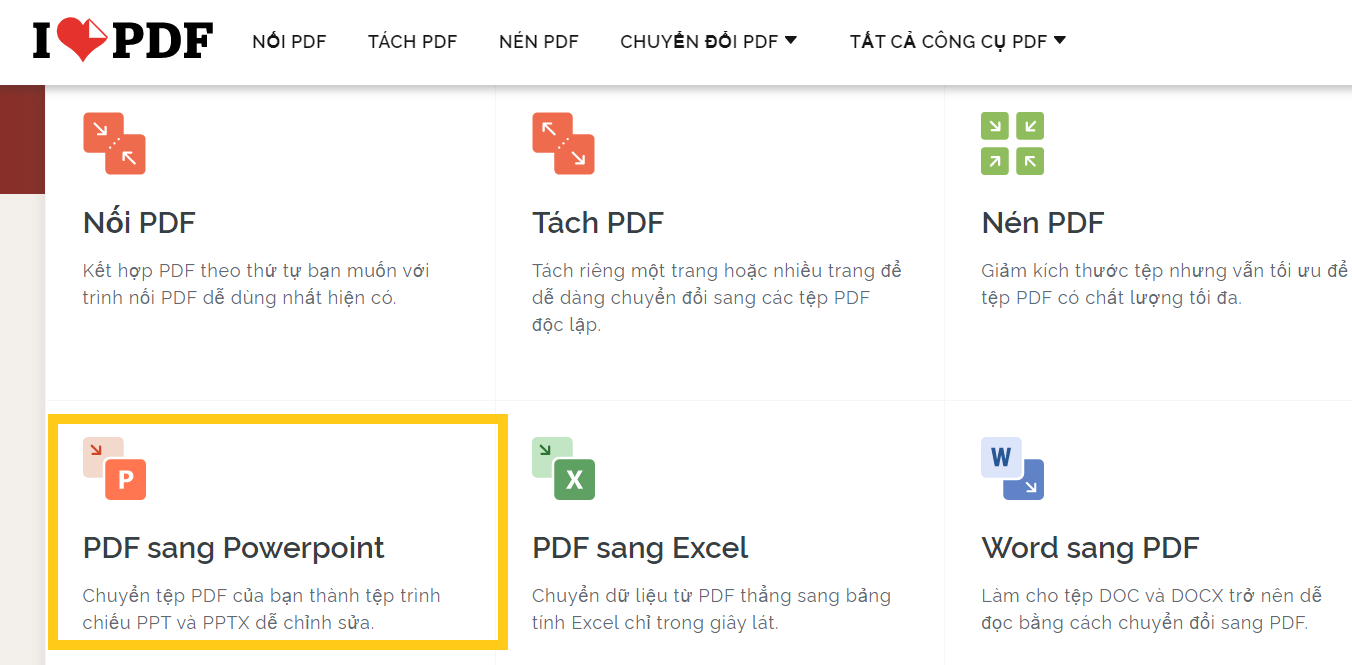
3. Tiếp tục chọn chọn tệp PDF để tải file lên. 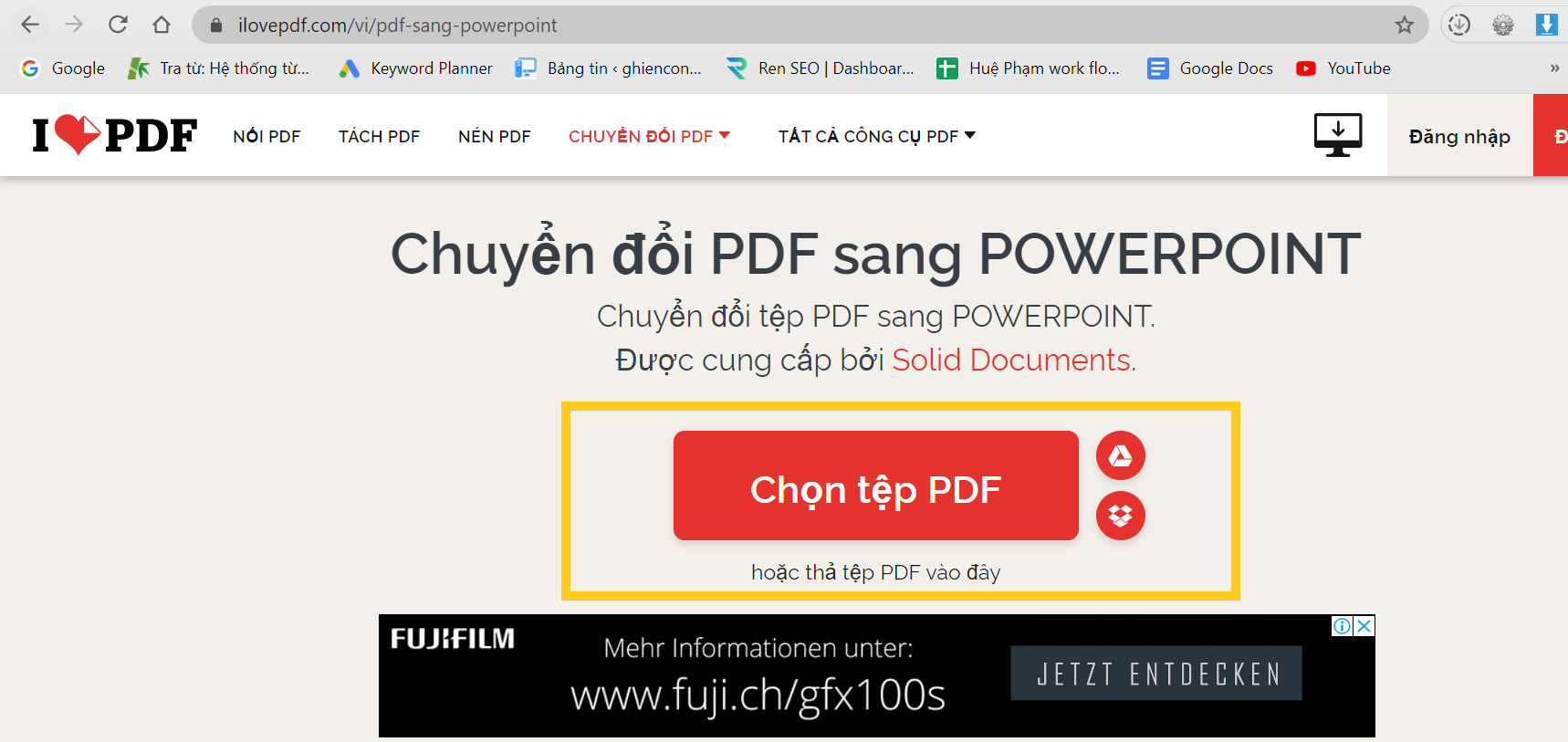
4. Nhấp chọn file bạn muốn chuyển đổi. 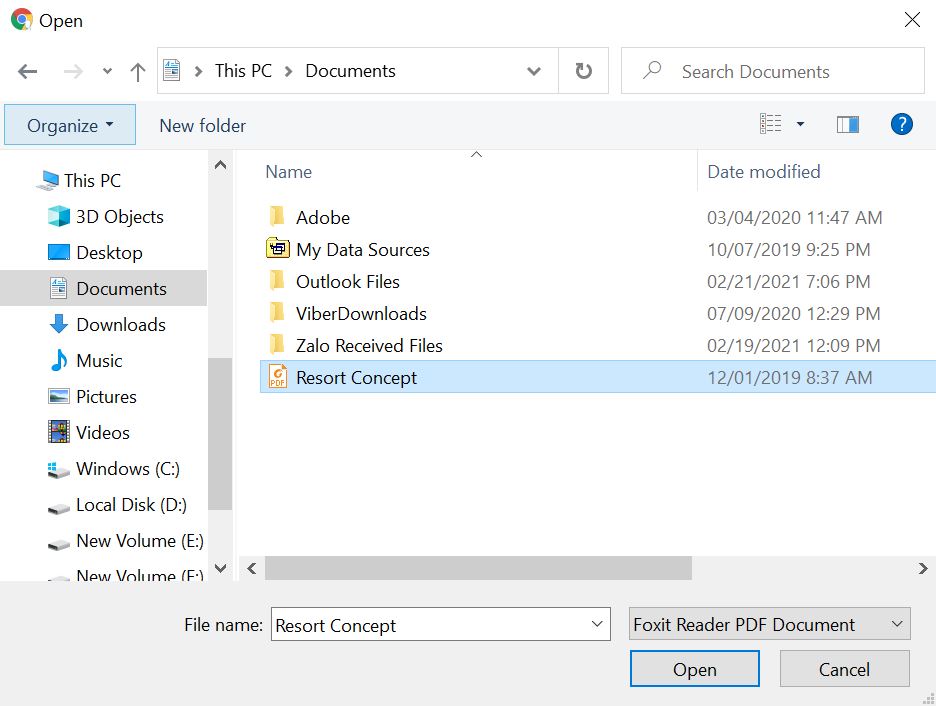
5. Tại đây bạn có thể thao trên nhiều file PDF khác nhau bằng cách nhấp vào dấu cộng trên cùng bên phải. Sau khi chọn xong file, nhấp vào chuyển đổi sang PPTX.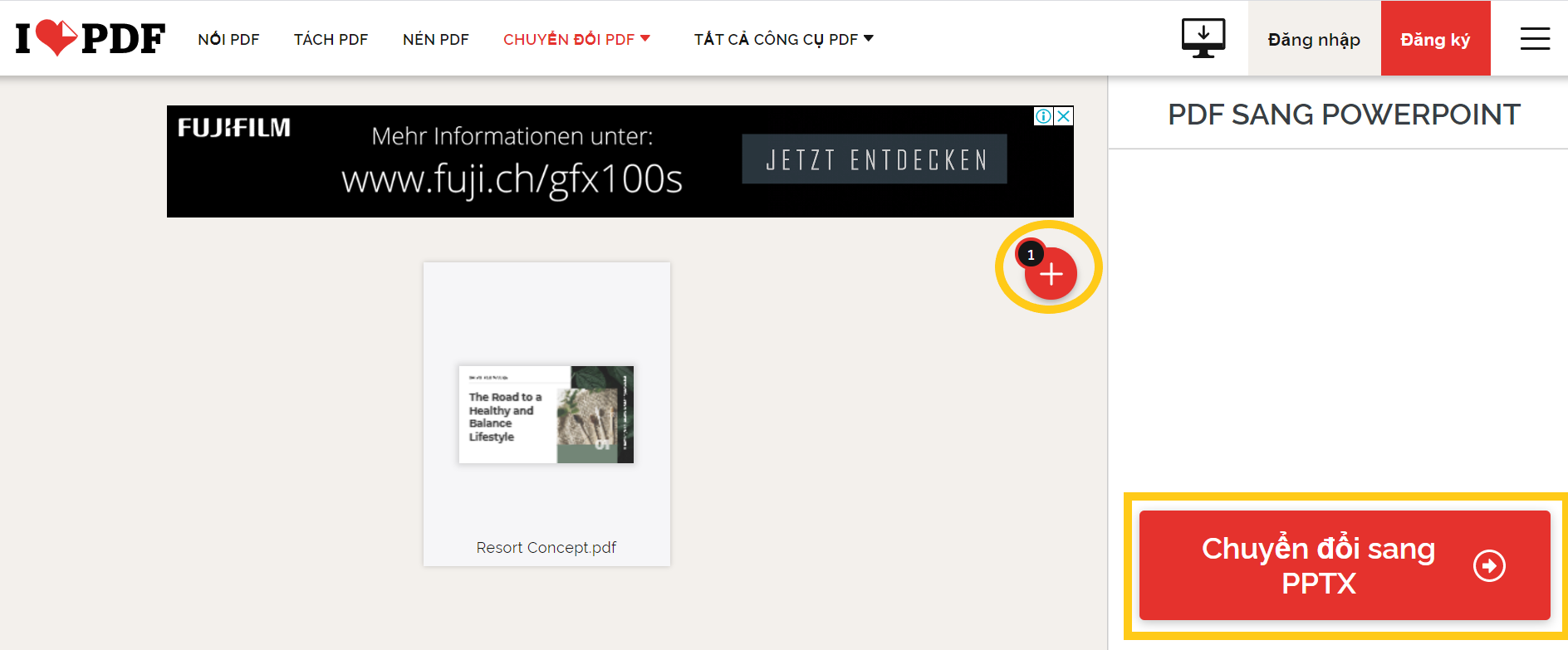
6. Đợi hệ thống chuyển đổi và tải file về máy. 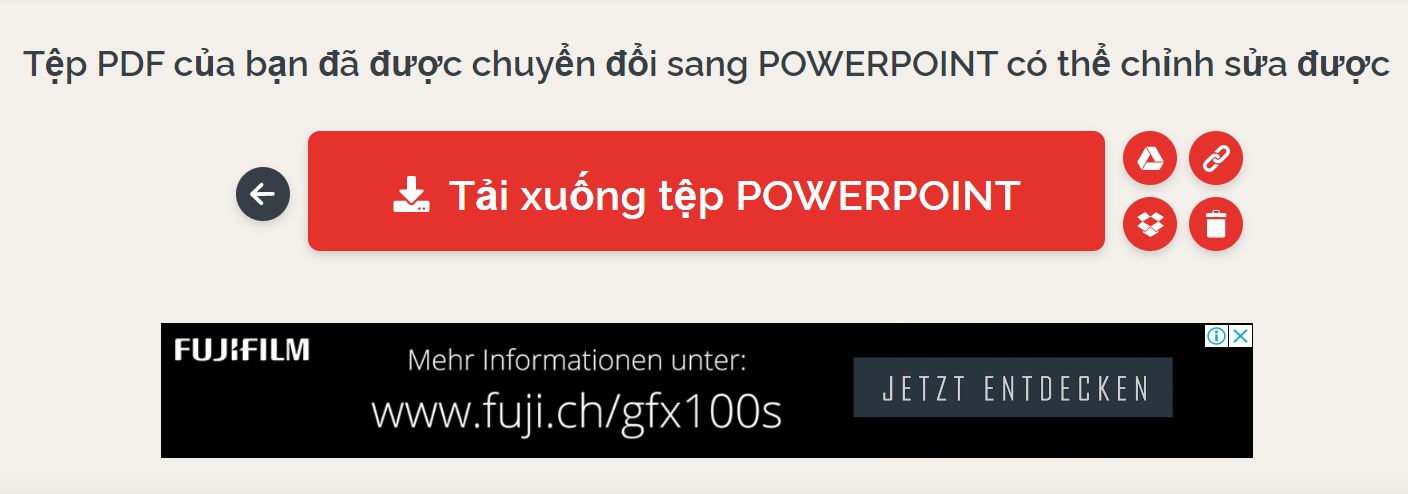
7. Và nhận thành quả thôi.
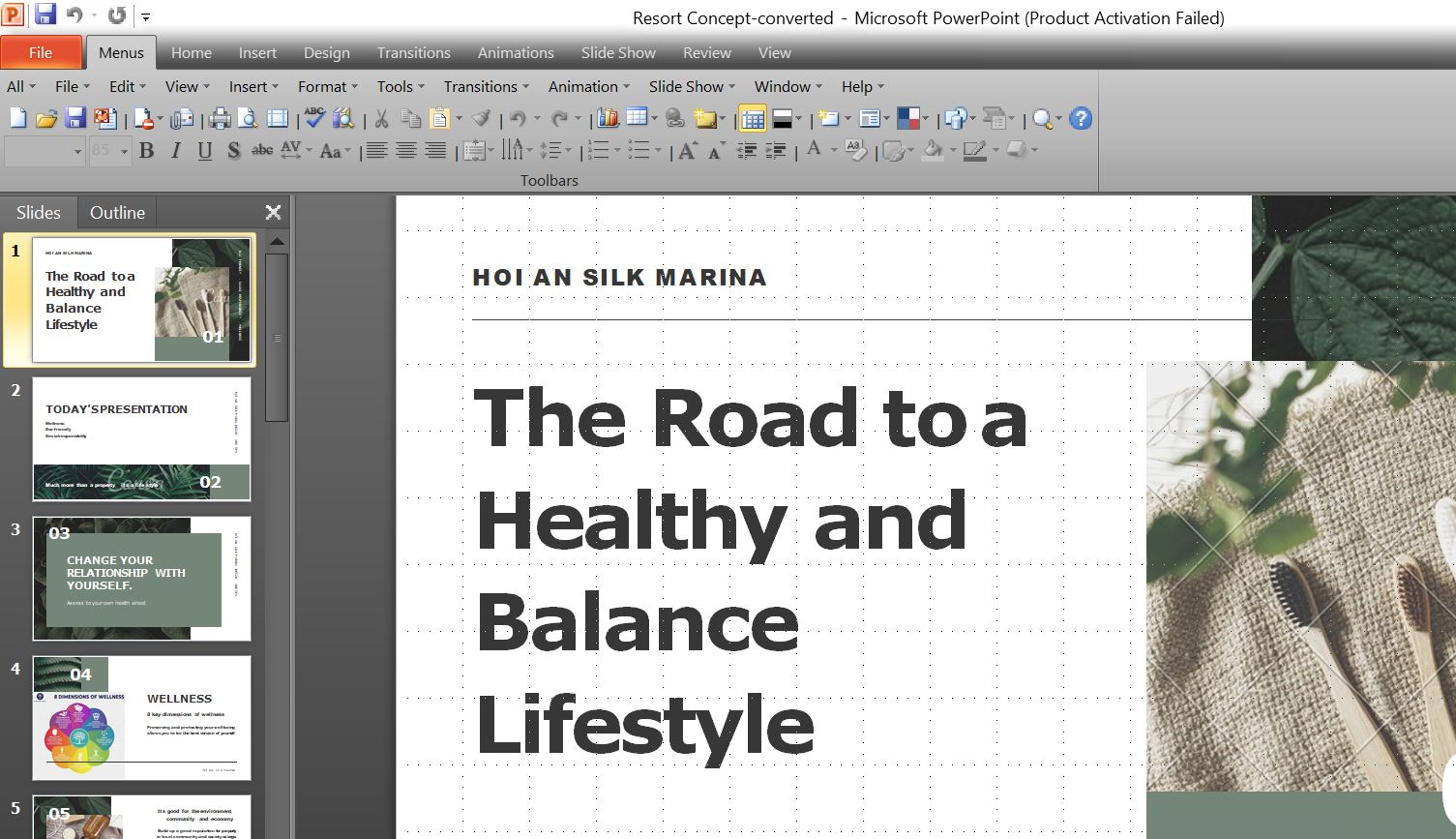
Thật dễ dàng và tiện lợi đúng không nào? Bạn đã có thể tự do chỉnh sửa và thực hiện tất cả các thao tác khác trên file PowerPoint đã tải về.
- Xem thêm: Chuyển file PowerPoint sang PDF
GhienCongNghe hy vọng bài viết này đã giúp bạn chuyển file PDF sang PowerPoint thành công. Đừng quên Like & Share để ủng hộ GhienCongNghe tiếp tục chia sẻ nhiều kiến thức thú vị hơn nữa nhé.











